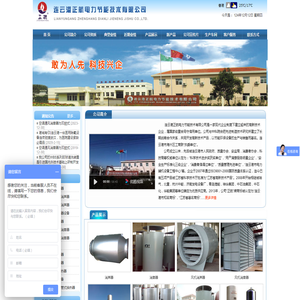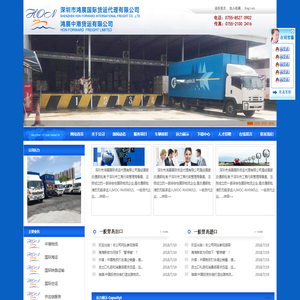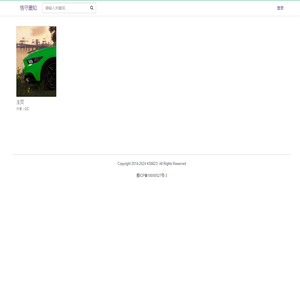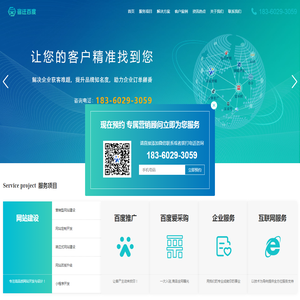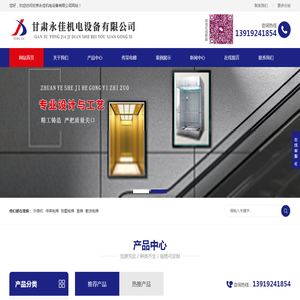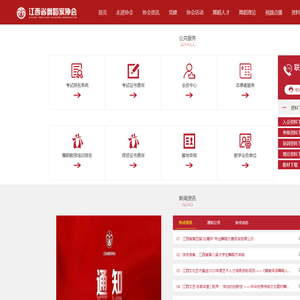联想G40 U盘无法识别的可能原因及详细解决步骤,综合来解 (联想G40u盘启动)
你好!我是你今天的中文编辑,很高兴能为你提供一篇关于联想G40 U盘无法识别问题的详细分析和解决方法。以下是我的思考过程和最终的文章内容。
我需要明确用户的问题是什么。他们关心的是联想G40 U盘无法识别的可能原因以及详细的解决步骤。因此,我需要从硬件、软件和系统设置等多个方面来分析这个问题。
接下来,我想到U盘无法识别的可能原因包括硬件问题、系统或驱动问题、病毒感染、U盘格式问题、安全软件干扰以及BIOS设置问题。每个原因都需要详细说明,并提供相应的解决步骤,以便用户能够一步步排查和解决问题。
在写作过程中,我需要确保语言简洁明了,便于用户理解。同时,适当加入一些表情符号,可以使文章更加生动,也更容易吸引读者的注意力。
我还需要注意文章的结构和逻辑性。将内容分成几个部分,每个部分都有明确的标题,这样用户可以根据需要快速找到他们感兴趣的内容。
我会在文章的最后一下,提醒用户在尝试了所有方法后如果仍然无法解决问题,建议联系专业技术人员进行进一步的检查和维修。
以下是我的详细分析和解决方法。
联想G40 U盘无法识别的可能原因及详细解决步骤
你是否遇到过联想G40笔记本无法识别U盘的情况?这种问题可能会让人感到头疼,尤其是在需要urgence使用U盘时。本文将为你详细分析可能的原因,并提供相应的解决步骤,希望能够帮助你顺利解决问题!
1. 硬件问题

我们可以从硬件方面进行排查。U盘无法识别的原因可能出在U盘本身或笔记本的USB接口上。
步骤1:检查U盘本身
最简单的方法是将U盘插入其他计算机或设备,观察是否能够正常识别。如果U盘在其他设备上也无法识别,很可能是U盘本身出现了问题,需要更换或修理。
步骤2:检查USB接口
如果U盘在其他设备上正常工作,那么问题可能出在笔记本的USB接口上。尝试用其他USB设备(如鼠标、键盘)插入该接口,查看是否能够正常工作。如果其他设备也无法识别,可能是USB接口出现故障,建议联系专业维修人员或更换主板。
2. 系统及驱动问题
如果硬件没有问题,我们可以从系统设置和驱动方面进行检查。
步骤3:更新或重新安装USB驱动
有时,驱动问题会导致U盘无法识别。我们可以通过以下步骤更新或重新安装USB驱动:
- 右键点击任务栏中的“开始”按钮,选择“设备管理器”。
- 展开“通用串行总线控制器”选项。
- 右键点击其中的USB控制器,选择“更新驱动程序”。
- 选择“自动搜索更新的驱动程序软件”。
- 完成更新后,尝试重新插入U盘。
如果驱动已经是最新版本,建议卸载当前驱动,再重新扫描硬件更改,以自动安装新的驱动。
3. 病毒感染
病毒或恶意软件感染也可能导致U盘无法识别。这种情况下,我们需要使用杀毒软件进行全面扫描。
步骤4:杀毒扫描
安装并运行一款可靠的杀毒软件(如windows Defender、火绒、360安全卫士等),进行全盘扫描。扫描完成后,按提示清除感染的文件,并重启计算机,测试U盘是否能正常识别。
4. U盘格式问题
如果U盘的文件系统不被系统识别,也可能导致无法读取。
步骤5:检查U盘文件系统
我们可以使用Windows自带的磁盘管理工具来检查U盘的文件系统:
- 右键点击任务栏中的“开始”按钮,选择“盘管理”。
- 在磁盘管理界面中,找到并右键点击U盘盘符。
- 选择“更改驱动器号和路径”,检查是否有正确的盘符分配。
- 如果发现文件系统不正确或显示为“RAW”,建议将U盘格式化为FAT32或NTFS格式。
但请注意,格式化会擦除U盘中的所有数据,因此请在确认没有重要文件后进行操作。
5. 安全软件的干扰
有时,安全软件(如防病毒软件、系统防护软件等)可能会限制U盘的读取权限。
步骤6:临时关闭安全软件
为了排除安全软件的干扰,我们可以尝试临时关闭所有安全软件,然后插入U盘,观察是否能够识别。如果成功,说明问题出在安全软件的限制上,建议调整相关软件设置,允许U盘的读取权限。
6. BIOS设置问题
问题可能出在BIOS设置上。如果USB接口在BIOS中被禁用,计算机将无法识别任何USB设备。
步骤7:检查BIOS设置
进入BIOS设置界面(通常是按下删除键或F2键),找到“Advanced”或“高级”选项,确保“USB Support”或“USB接口支持”处于启用状态。保存并退出BIOS设置后,再次尝试插入U盘。
通过以上步骤,我们可以系统地排查联想G40 U盘无法识别的原因,并找到相应的解决方法。如果尝试了所有步骤后问题仍未解决,建议联系专业的维修人员或联想官方客服,进一步检查硬件问题或系统配置问题。
希望分析对你有所帮助!如果仍有疑问,欢迎随时咨询。😊
本文地址: http://cx.ruoyidh.com/diannaowz/e2f031b33eb5b0ac81d3.html